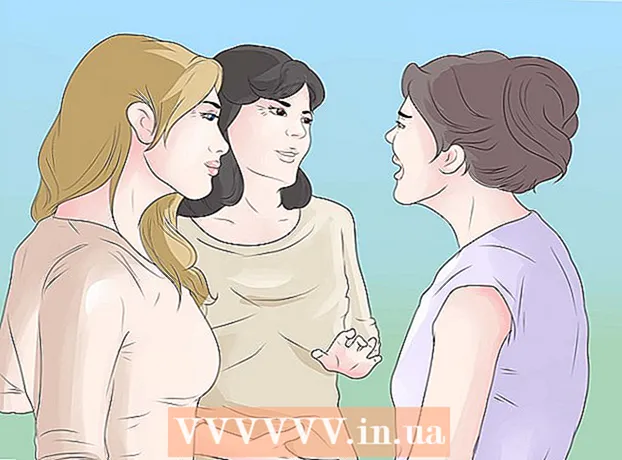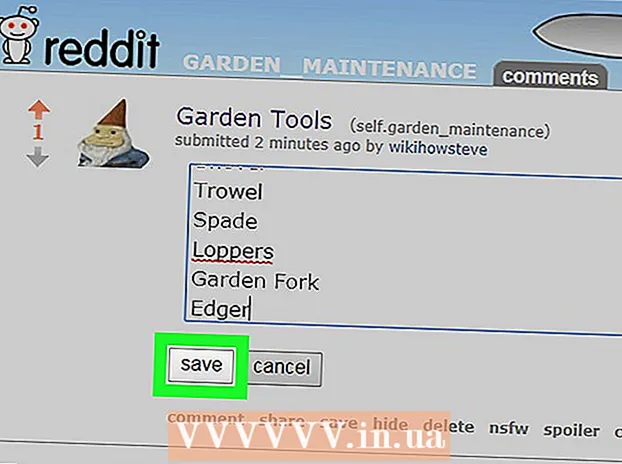Автор:
Roger Morrison
Дата Створення:
7 Вересень 2021
Дата Оновлення:
1 Липня 2024

Зміст
- Крок
- Частина 1 з 5: Захистіть свій пароль
- Частина 2 з 5: Налаштуйте свої налаштування безпеки на Facebook
- Частина 3 з 5: Налаштування параметрів безпеки Facebook
- Частина 4 з 5: Будьте обережні, користуючись Facebook
- Частина 5 з 5: Захистіть свій комп’ютер / телефон / інші пристрої
Багато людей користуються Facebook щодня. Таким чином вони підтримують зв’язок з друзями та колегами. Деякі сприймають це як продовження себе. Якщо ваш акаунт Facebook зламаний, це дуже дратує. Залежно від того, що роблять хакери, це може пошкодити ваш імідж і навіть коштувати вам грошей. Якщо ви підозрюєте, що ваш обліковий запис Facebook зламали, ви повинні негайно подати свій змінити пароль. Ця стаття містить поради щодо підвищення безпеки вашого облікового запису Facebook.
Крок
Частина 1 з 5: Захистіть свій пароль
 Придумайте надійний пароль. Уникайте свого імені, дати народження, імені вашого улюбленця або загальновживаних слів. Ускладніть вгадування пароля.
Придумайте надійний пароль. Уникайте свого імені, дати народження, імені вашого улюбленця або загальновживаних слів. Ускладніть вгадування пароля. - Надійний пароль складається щонайменше з 8 символів, але чим більше, тим краще. Чим довший (тобто чим більше символів) ваш пароль, тим довше буде потрібно його зламати.
- Надійний пароль містить принаймні один із кожного із наступних символів: мала, велика, цифри та спеціальні символи.
 Не використовуйте свій пароль Facebook деінде. Створіть інший пароль для кожної веб-служби / веб-сайту, яким ви користуєтесь.
Не використовуйте свій пароль Facebook деінде. Створіть інший пароль для кожної веб-служби / веб-сайту, яким ви користуєтесь. - Недостатньо використовувати один і той же пароль з різними номерами (наприклад, пароль1, пароль2 тощо)
- Якщо у вас немає творчого настрою і ви не можете придумати нових паролів, ви можете скористатися онлайн-генератором паролів. Переконайтеся, що це надійний веб-сайт.
 Використовуйте менеджер паролів. Чим міцніші та унікальніші ваші паролі, тим складніше запам'ятати їх усі. Є багато хороших менеджерів паролів, які шифрують ваші паролі та захищають їх.
Використовуйте менеджер паролів. Чим міцніші та унікальніші ваші паролі, тим складніше запам'ятати їх усі. Є багато хороших менеджерів паролів, які шифрують ваші паролі та захищають їх. - Операційна система на вашому комп’ютері може мати власний менеджер паролів. Наприклад, користувачі Mac мають безкоштовний доступ до брелока менеджера паролів.
- Якщо ви не хочете використовувати менеджер паролів, ви можете використовувати парольну фразу. "У Буратіно довгий ніс!" стає, наприклад, pHeLN!
 Змінюйте пароль кожні шість місяців. Це стосується всіх паролів, а не лише паролів Facebook. Якщо ви турбуєтесь забути це, ви можете встановити нагадування у своєму календарі.
Змінюйте пароль кожні шість місяців. Це стосується всіх паролів, а не лише паролів Facebook. Якщо ви турбуєтесь забути це, ви можете встановити нагадування у своєму календарі.  Нікому не повідомляйте свій пароль на Facebook. Не вводьте жодного пароля!
Нікому не повідомляйте свій пароль на Facebook. Не вводьте жодного пароля!  Уникайте функції "запам'ятати пароль" на веб-сайтах, особливо якщо ви користуєтеся комп'ютером, який не є вашим. Якщо повідомлення "запам'ятати пароль" з'являється, коли ви не на своєму комп'ютері, клацніть його геть, вказавши "не зараз".
Уникайте функції "запам'ятати пароль" на веб-сайтах, особливо якщо ви користуєтеся комп'ютером, який не є вашим. Якщо повідомлення "запам'ятати пароль" з'являється, коли ви не на своєму комп'ютері, клацніть його геть, вказавши "не зараз". - Якщо ви встановили головний пароль для свого браузера, ви можете скористатися функцією "запам'ятати пароль", тому що якщо хтось спробує побачити ваші паролі, він спочатку запитає головний пароль (який ви створили).
- Чи буде ваш браузер автоматично зберігати ваші паролі в документі, захищеному головним паролем, залежить від операційної системи та браузера. Перевірте налаштування браузера, щоб переконатися, що функція головного пароля ввімкнена.
- Якщо ви встановили головний пароль для свого браузера, ви можете скористатися функцією "запам'ятати пароль", тому що якщо хтось спробує побачити ваші паролі, він спочатку запитає головний пароль (який ви створили).
 Введіть свій пароль лише на надійних комп’ютерах. Якщо ви користуєтесь комп’ютером, якого не знаєте чи якому довіряєте, не робіть нічого, що вимагає введення пароля. Хакери зазвичай використовують кейлоггери в комп'ютерних системах, які зберігають все, що ви вводите, включаючи паролі.
Введіть свій пароль лише на надійних комп’ютерах. Якщо ви користуєтесь комп’ютером, якого не знаєте чи якому довіряєте, не робіть нічого, що вимагає введення пароля. Хакери зазвичай використовують кейлоггери в комп'ютерних системах, які зберігають все, що ви вводите, включаючи паролі. - Якщо вам потрібно ввести пароль на комп’ютері, якому ви не повністю довіряєте, змініть пароль якомога швидше, коли зможете знову отримати доступ до власного комп’ютера.
Частина 2 з 5: Налаштуйте свої налаштування безпеки на Facebook
 Увійдіть у Facebook. Введіть свою адресу електронної пошти та пароль на домашній сторінці Facebook, щоб увійти до свого облікового запису. Обов’язково увійдіть на справжню сторінку Facebook (та інші сторінки): www.facebook.com.
Увійдіть у Facebook. Введіть свою адресу електронної пошти та пароль на домашній сторінці Facebook, щоб увійти до свого облікового запису. Обов’язково увійдіть на справжню сторінку Facebook (та інші сторінки): www.facebook.com. - Дуже важливо, щоб в адресному рядку насправді відображався www.facebook.com, а не, наприклад, facebook.co, face.com або facebook1.com тощо. Фішери часто використовують адреси веб-сайтів, які ви неправильно вводите в адресному рядку в поспішати.
 Відкрийте свої налаштування Facebook. Коли ви увійшли в систему, натисніть на перевернутий трикутник у верхньому правому куті (на синій панелі меню). Зараз розгортається меню. Над "Вихід" ви бачите "Налаштування". Клацніть на "Налаштування", щоб побачити меню ваших налаштувань.
Відкрийте свої налаштування Facebook. Коли ви увійшли в систему, натисніть на перевернутий трикутник у верхньому правому куті (на синій панелі меню). Зараз розгортається меню. Над "Вихід" ви бачите "Налаштування". Клацніть на "Налаштування", щоб побачити меню ваших налаштувань. - Якщо ви хочете змінити свій пароль, натисніть "Загальне" в меню ліворуч. Потім натисніть "Редагувати" праворуч від "Пароль". Спочатку вас запитають ваш поточний пароль, перш ніж ви зможете ввести новий пароль. Потім натисніть "Зберегти зміни".
 Відкрийте свої налаштування безпеки. Відкривши "Налаштування", ви побачите меню зліва. "Безпека" - це друга вкладка зверху, трохи нижче "Загальні". Клацніть на "Безпека", щоб отримати доступ до налаштувань безпеки.
Відкрийте свої налаштування безпеки. Відкривши "Налаштування", ви побачите меню зліва. "Безпека" - це друга вкладка зверху, трохи нижче "Загальні". Клацніть на "Безпека", щоб отримати доступ до налаштувань безпеки. - У вікні "Налаштування безпеки" ви побачите список налаштувань, які ви можете налаштувати. Щоб відрегулювати ці налаштування, натисніть «Редагувати», який синім кольором написано праворуч від певних налаштувань.
Частина 3 з 5: Налаштування параметрів безпеки Facebook
 Налаштуйте попередження про вхід. Функція сповіщень про вхід надсилає сповіщення, коли хтось входить у ваш обліковий запис з іншого комп’ютера, телефону чи браузера. Ви можете отримувати ці сповіщення через сповіщення Facebook, електронною поштою або текстовим повідомленням. Щоб налаштувати ці сповіщення, натисніть "Редагувати" праворуч від "Сповіщення про вхід". Виберіть спосіб отримання сповіщень (введіть свій номер мобільного телефону для SMS-сповіщень) і натисніть "Зберегти зміни".
Налаштуйте попередження про вхід. Функція сповіщень про вхід надсилає сповіщення, коли хтось входить у ваш обліковий запис з іншого комп’ютера, телефону чи браузера. Ви можете отримувати ці сповіщення через сповіщення Facebook, електронною поштою або текстовим повідомленням. Щоб налаштувати ці сповіщення, натисніть "Редагувати" праворуч від "Сповіщення про вхід". Виберіть спосіб отримання сповіщень (введіть свій номер мобільного телефону для SMS-сповіщень) і натисніть "Зберегти зміни".  Встановити схвалення для входу. Функція схвалення входу забезпечує додатковий захист вашого облікового запису, запитуючи код входу, коли ви входите з невідомого браузера. Щоб встановити схвалення для входу, натисніть "Редагувати" праворуч від "Схвалення входу". Позначте опцію встановлення коду безпеки та дотримуйтесь інструкцій.
Встановити схвалення для входу. Функція схвалення входу забезпечує додатковий захист вашого облікового запису, запитуючи код входу, коли ви входите з невідомого браузера. Щоб встановити схвалення для входу, натисніть "Редагувати" праворуч від "Схвалення входу". Позначте опцію встановлення коду безпеки та дотримуйтесь інструкцій. - Найпоширеніший спосіб отримання кодів входу - це телефон, текстове повідомлення або програма Facebook.
- Якщо вам потрібні коди для входу, а у вас немає телефону під рукою, ви можете заздалегідь запросити 10 кодів у Facebook (які ви можете роздрукувати або записати). Перейдіть до розділу «Схвалення входу» та натисніть «Отримати коди». Введіть свій пароль на Facebook і натисніть "Надіслати".
 Виберіть довірені контакти. Ваші "Довірені контакти" - це друзі, яким Facebook надає безпечну можливість допомогти вам, коли у вас є проблеми з вашим обліковим записом. Щоб налаштувати довірені контакти, натисніть "Редагувати" праворуч від "Надійні контакти". Клацніть на сині слова "Вибрати довірені контакти". Тепер відкриється нове вікно. Натисніть "Вибрати надійні контакти", щоб продовжити. Введіть на панелі імена друзів Facebook, яким довіряєте, і натисніть "Підтвердити".
Виберіть довірені контакти. Ваші "Довірені контакти" - це друзі, яким Facebook надає безпечну можливість допомогти вам, коли у вас є проблеми з вашим обліковим записом. Щоб налаштувати довірені контакти, натисніть "Редагувати" праворуч від "Надійні контакти". Клацніть на сині слова "Вибрати довірені контакти". Тепер відкриється нове вікно. Натисніть "Вибрати надійні контакти", щоб продовжити. Введіть на панелі імена друзів Facebook, яким довіряєте, і натисніть "Підтвердити".  Переглядайте свої браузери та програми. Клацніть на "Редагувати" праворуч від "Ваші браузери та програми", щоб побачити, які браузери Ви зберегли як браузери, якими Ви часто користуєтесь. Якщо ви бачите в цьому списку щось, чого там не повинно бути, натисніть "Видалити", а потім "Зберегти зміни".
Переглядайте свої браузери та програми. Клацніть на "Редагувати" праворуч від "Ваші браузери та програми", щоб побачити, які браузери Ви зберегли як браузери, якими Ви часто користуєтесь. Якщо ви бачите в цьому списку щось, чого там не повинно бути, натисніть "Видалити", а потім "Зберегти зміни".  Подивіться, де ви авторизовані. Клацніть «Редагувати» праворуч від «Де ви авторизовані», щоб переглянути сеанси, де ви авторизовані. Ви побачите програми (наприклад, Facebook для настільних ПК, Messenger, Facebook для iPhone), дані для входу та місцеположення. Якщо ви побачите щось неправильне, натисніть "Завершити діяльність" праворуч від відповідного сеансу.
Подивіться, де ви авторизовані. Клацніть «Редагувати» праворуч від «Де ви авторизовані», щоб переглянути сеанси, де ви авторизовані. Ви побачите програми (наприклад, Facebook для настільних ПК, Messenger, Facebook для iPhone), дані для входу та місцеположення. Якщо ви побачите щось неправильне, натисніть "Завершити діяльність" праворуч від відповідного сеансу. - Клацніть на "Завершити всі дії" (у верхній частині вікна "Де ви ввійшли в систему"), щоб забезпечити безпеку.
- Ця функція також корисна, коли ви не впевнені, чи вийшли з системи після використання Facebook на чужому комп’ютері. Щоб закінчити сеанс, перейдіть до "Налаштування безпеки" та виберіть "Де ви ввійшли". Перейдіть до відповідного сеансу та натисніть "Завершити діяльність", щоб завершити віддалений сеанс.
Частина 4 з 5: Будьте обережні, користуючись Facebook
 Не приймайте прохання друзів від людей, яких ви не знаєте. Шахраї створюють фальшиві акаунти та розсилають запити про подругу. Якщо ви приймете запит, вони можуть розміщувати спам-повідомлення на вашій хронології, позначати вас у повідомленнях, надсилати шкідливі повідомлення та навіть атакувати ваших друзів.
Не приймайте прохання друзів від людей, яких ви не знаєте. Шахраї створюють фальшиві акаунти та розсилають запити про подругу. Якщо ви приймете запит, вони можуть розміщувати спам-повідомлення на вашій хронології, позначати вас у повідомленнях, надсилати шкідливі повідомлення та навіть атакувати ваших друзів. - Якщо вашу дату народження та місцезнаходження бачать усі ваші друзі на Facebook, і ви регулярно розміщуєте публікації там, де ви перебуваєте, шахраї можуть використовувати ці дані та оновлення для злому ваших паролів і навіть увірватися у ваш будинок, коли вони знають, що ви у відпустці.
 Обмежте, хто може бачити ваші дописи. Перейдіть у "Налаштування" та натисніть на розділ "Конфіденційність". Праворуч ви побачите кілька варіантів, які дозволять вам налаштувати конфіденційність, наприклад "Хто може бачити мій вміст?" (тут виберіть "Друзі"), "Хто може зв’язатися зі мною?" і "Хто може мене відвідати?"
Обмежте, хто може бачити ваші дописи. Перейдіть у "Налаштування" та натисніть на розділ "Конфіденційність". Праворуч ви побачите кілька варіантів, які дозволять вам налаштувати конфіденційність, наприклад "Хто може бачити мій вміст?" (тут виберіть "Друзі"), "Хто може зв’язатися зі мною?" і "Хто може мене відвідати?"  Будьте обережні з інформацією, яку ви публікуєте. Якщо ви хочете знати, що можуть бачити на вашій хронології люди, які не є друзями, перевірте це. Клацніть на замок у верхньому правому куті сторінки Facebook, ліворуч від трикутника. Тепер розгортається меню Контролю конфіденційності. Натисніть "Хто може бачити мій вміст?" а потім "Переглянути як", щоб побачити, що інші можуть бачити на вашій хронології.
Будьте обережні з інформацією, яку ви публікуєте. Якщо ви хочете знати, що можуть бачити на вашій хронології люди, які не є друзями, перевірте це. Клацніть на замок у верхньому правому куті сторінки Facebook, ліворуч від трикутника. Тепер розгортається меню Контролю конфіденційності. Натисніть "Хто може бачити мій вміст?" а потім "Переглянути як", щоб побачити, що інші можуть бачити на вашій хронології. - Щоразу, коли ви оновлюєте свій статус, ви можете контролювати, хто може бачити це повідомлення. Поруч із "Місцями" знаходиться аудиторія, яку ви можете вибрати: "Друзі", "Усі" або "Спеціальні". Якщо там написано "Усі", це означає, що кожен може бачити цю публікацію на вашій хронології, навіть якщо він не дружить. Переконайтеся, що на ньому написано "Друзі", якщо ви хочете, щоб ваше повідомлення було більш приватним.
 Будьте обережні, що натискаєте. На ваших друзів може впливати спам. Якщо друг розміщує підозріле посилання, "шокуюче" відео чи дивне повідомлення, не припускайте, що він / вона розмістив це самостійно.
Будьте обережні, що натискаєте. На ваших друзів може впливати спам. Якщо друг розміщує підозріле посилання, "шокуюче" відео чи дивне повідомлення, не припускайте, що він / вона розмістив це самостійно.  Регулярно перевіряйте огляд платежів. Якщо ви робите покупки у Facebook, регулярно перевіряйте список платежів. Якщо виявиться, що хтось витрачає гроші через ваш рахунок, ви можете отримати допомогу в Центрі підтримки платежів Facebook.
Регулярно перевіряйте огляд платежів. Якщо ви робите покупки у Facebook, регулярно перевіряйте список платежів. Якщо виявиться, що хтось витрачає гроші через ваш рахунок, ви можете отримати допомогу в Центрі підтримки платежів Facebook. - Щоб переглянути огляд своїх платежів, перейдіть у "Налаштування", а потім натисніть на розділ "Платежі".
 Повідомте про спам та підозрілий вміст. Як ви можете повідомити про щось, залежить від того, про що ви хочете повідомити. Ви повинні увійти в систему, щоб повідомити про що-небудь.
Повідомте про спам та підозрілий вміст. Як ви можете повідомити про щось, залежить від того, про що ви хочете повідомити. Ви повинні увійти в систему, щоб повідомити про що-небудь. - Щоб повідомити про профіль, перейдіть до нього та натисніть кнопку з трьома крапками (...) внизу праворуч від фотографії профілю. Натисніть "Повідомити".
- Щоб повідомити про повідомлення, натисніть опцію «Повідомити про повідомлення» у верхньому правому куті повідомлення та виберіть причину.
- Щоб повідомити про приватне повідомлення, натисніть значок шестірні у верхньому правому куті повідомлення, а потім натисніть "Повідомити про спам або зловживання".
 Вийдіть із Facebook, коли не користуєтесь комп’ютером, телефоном чи іншим пристроєм. Це особливо важливо, якщо ви користувались комп’ютером у бібліотеці чи Інтернет-кафе, де незнайомці користуються одним комп’ютером.
Вийдіть із Facebook, коли не користуєтесь комп’ютером, телефоном чи іншим пристроєм. Це особливо важливо, якщо ви користувались комп’ютером у бібліотеці чи Інтернет-кафе, де незнайомці користуються одним комп’ютером. - Якщо ви забули вийти, ви можете зробити це віддалено, увійшовши у Facebook, відкривши налаштування безпеки (угорі праворуч через Налаштування, а потім ліворуч у розділі Безпека), а потім натиснувши "Де ви авторизовані". Якщо ви все ще ввійшли в систему на комп’ютері чи іншому пристрої, який не є вашим, натисніть "Завершити активність", щоб вийти.
Частина 5 з 5: Захистіть свій комп’ютер / телефон / інші пристрої
 Використовуйте оновлене програмне забезпечення. Антивірусне програмне забезпечення допомагає захистити ваш комп’ютер, запобігаючи, виявляючи та видаляючи шкідливі зловмисні програми. В Інтернеті доступні безкоштовні антивірусні програми (наприклад, популярні AVG Antivirus та Sophos). Якщо у вас ще немає антивіруса, завантажте його зараз. Переконайтесь, що він постійно оновлюється, і регулярно перевіряйте свій комп’ютер на наявність вірусів.
Використовуйте оновлене програмне забезпечення. Антивірусне програмне забезпечення допомагає захистити ваш комп’ютер, запобігаючи, виявляючи та видаляючи шкідливі зловмисні програми. В Інтернеті доступні безкоштовні антивірусні програми (наприклад, популярні AVG Antivirus та Sophos). Якщо у вас ще немає антивіруса, завантажте його зараз. Переконайтесь, що він постійно оновлюється, і регулярно перевіряйте свій комп’ютер на наявність вірусів. - Як антивірусні, так і антивірусні програми використовуються більше на ПК та ноутбуках, ніж на мобільних телефонах. Зазвичай саме постачальник стільникових телефонів сканує програми та оновлення на наявність вірусів, тому загалом антивірусні програми та програми, що захищають від зловмисного програмного забезпечення, не вважаються необхідними.
 Регулярно перевіряйте наявність шкідливих програм. Шкідливе програмне забезпечення може обійти контроль безпеки Facebook і отримати доступ до вашого облікового запису, де воно може збирати особисту інформацію, змінювати оновлення стану та надсилати повідомлення, які видаються вашими. Вони також можуть розміщувати у вашому обліковому записі оголошення, які спричиняють збій на комп’ютері. В Інтернеті доступно кілька безкоштовних програм проти зловмисного програмного забезпечення. Facebook пропонує кілька безкоштовних сканерів за допомогою довідкової функції.
Регулярно перевіряйте наявність шкідливих програм. Шкідливе програмне забезпечення може обійти контроль безпеки Facebook і отримати доступ до вашого облікового запису, де воно може збирати особисту інформацію, змінювати оновлення стану та надсилати повідомлення, які видаються вашими. Вони також можуть розміщувати у вашому обліковому записі оголошення, які спричиняють збій на комп’ютері. В Інтернеті доступно кілька безкоштовних програм проти зловмисного програмного забезпечення. Facebook пропонує кілька безкоштовних сканерів за допомогою довідкової функції. - Ваш комп’ютер може бути заражений шкідливим програмним забезпеченням, якщо ви спробували переглянути «шокуюче відео» через допис у Facebook, якщо ви відвідали веб-сайт, який стверджує, що пропонує спеціальні функції Facebook, або якщо ви завантажили оголошення, що обіцяє щось, що не існує ( наприклад, щоб змінити колір вашого профілю Facebook).
 Переконайтесь, що все програмне забезпечення оновлене, особливо браузер. Ви можете використовувати Facebook з Firefox, Safari, Chrome та Internet Explorer.
Переконайтесь, що все програмне забезпечення оновлене, особливо браузер. Ви можете використовувати Facebook з Firefox, Safari, Chrome та Internet Explorer.  Подумайте, перш ніж натиснути на що-небудь. Це стосується нечітких веб-сайтів, плагінів веб-переглядача, відео та підозрілих електронних листів та повідомлень. Ніколи не відповідайте на повідомлення електронної пошти з проханням ввести пароль вашого облікового запису. Надійні компанії ніколи не будуть запитувати ваш пароль електронною поштою.
Подумайте, перш ніж натиснути на що-небудь. Це стосується нечітких веб-сайтів, плагінів веб-переглядача, відео та підозрілих електронних листів та повідомлень. Ніколи не відповідайте на повідомлення електронної пошти з проханням ввести пароль вашого облікового запису. Надійні компанії ніколи не будуть запитувати ваш пароль електронною поштою. - Не натискайте підозрілі посилання, навіть якщо вони належать комусь із ваших знайомих. Якщо хтось із ваших друзів на Facebook натисне на спам-посилання, він може випадково переслати його вам.
 Дізнайтеся, як виявити шахрайство. Якщо ви підозрюєте, що електронне повідомлення містить спам або фішинг, перешліть його на адресу [email protected]. Зверніть увагу на наступне, щоб уникнути "фішингу" (шахрайства):
Дізнайтеся, як виявити шахрайство. Якщо ви підозрюєте, що електронне повідомлення містить спам або фішинг, перешліть його на адресу [email protected]. Зверніть увагу на наступне, щоб уникнути "фішингу" (шахрайства): - Повідомлення з граматичними помилками, правопис і друкарські помилки, дивні шрифти, форматування чи пробіли.
- Повідомлення про те, що вкладення містить ваш пароль.
- Зображення чи публікації із посиланнями, які не відповідають тому, що ви бачите у рядку стану, коли ви наводите на них курсор миші.
- Повідомлення із запитом на особисту інформацію, таку як дані про вашу кредитну картку, водійські права, номер соціального страхування, дату народження тощо.
- Повідомлення про те, що ваш обліковий запис буде видалено або заблоковано, якщо ви не відповідете негайно.